分类
在windows任务管理器中可以查看到奥应用程序、进程、服务和性能等等状态,任务管理器给我们操作系统提供很大的帮助,我们还可以对任务管理器自定义设置,让我们更符合自己需求来使用任务管理器。有win8/8.1用户在设置任务管理器后觉得任务管理器变得甚是凌乱,那么该如何将win8操作系统任务管理器重置恢复原来的默认设置状态呢?下面豆豆为大家整理win8.1任务管理器两种重置方法。

Win8/8.1系统任务管理器重置方法一:
1、首先按快捷键“Win+X”打开快捷菜单,并选择以“以管理员身份运行cmd(管理器)”选项;
2、在打开命令窗口后并输入taskkill /im taskmgr.exe /f 然后回车(Enter)即可
再次打开任务管理器已经重置系统默认状态
Win8/8.1系统任务管理器重置方法二:
1、使用快捷键“Win+R”打开运行窗口并输入“regedit”按回车键打开注册表编辑器;
2、打开注册表编辑器后并定位至:HKEY_CURRENT_USER\Software\Microsoft\Windows\CurrentVersion\TaskManager
3、删除右边的Preferences项目
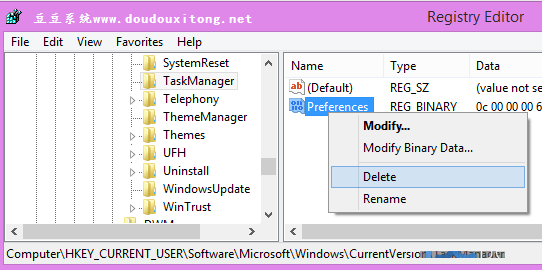
虽然对任务栏管理器进行自定义设置对我们使用有所帮助,但有时候还是系统默认的任务管理器设置比较实用,这时候我们可以按照教程的命令和注册表两种方法来重置任务管理器,希望教程的设置技巧对大家有所帮助。